这家软件站远程监控分类下的腾达网络视频监控平台TendaViewerForPC v1.0官方版,文件大小为621KB,适用系统为WinAll,以下为介绍或使用方法。
TendaViewerForPC是腾达开发的视频监控软件,与腾达网络摄像机配套使用,实时查看腾达网络摄像机监控画面,支持同时连接多个网络摄像机,支持喊话、监的听、录像、截图等功能,有需要的赶快下载吧!
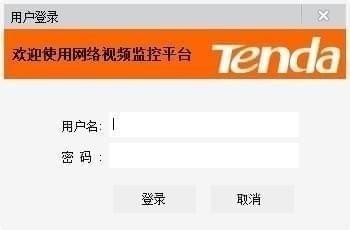
功能介绍
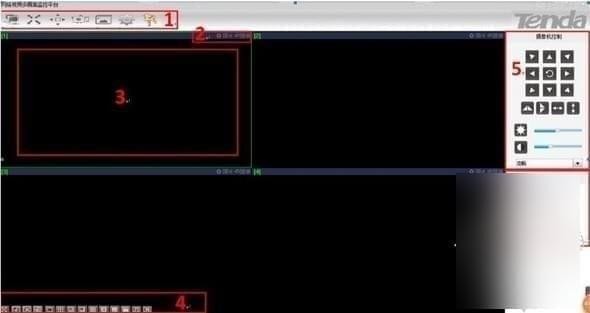
1、主菜单区域
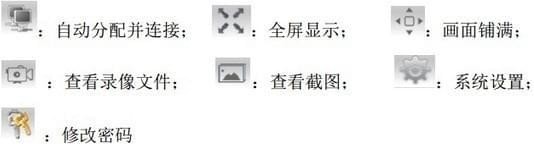
2、摄像机设置与音视频控制区:
可对单个摄像机进行设置、通话、监的听、录像和截图等。
3、显示区:
图像显示区域。单击右键可使画面占满窗口,单击腾达网络视频监控平台主菜单区按钮,可使所有显示区域画面占满窗口。
4、多画面选择区:
依据摄像机数量选择对应的窗口数,也以对所有摄像机进行打开与关闭录像。
5、摄像机云台和图像控制区:
可对云台进行上下左右、居中、水平巡航和垂直巡航等操作,对图像可以进行水平翻转、垂直翻转、亮度和对比度等调节。
6、摄像机列表区:已添加摄像机列表。
使用方法
腾达网络视频监控平台添加摄像机方法
有两种方法:
1、局域网添加摄像机:点击图标“腾达网络视频监控平台”,出现入下画面。
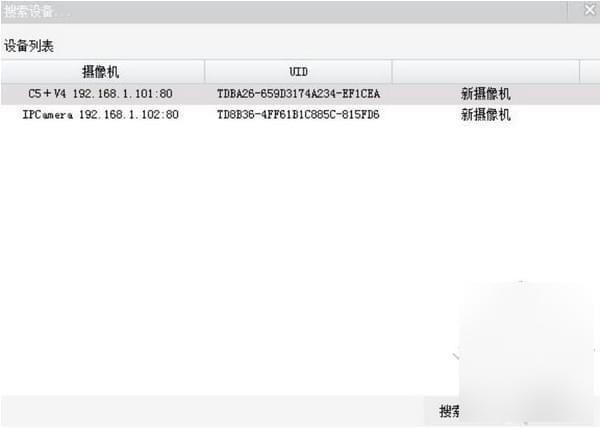
双击“摄像机列表”中搜索到的摄像机,出现如下画面。
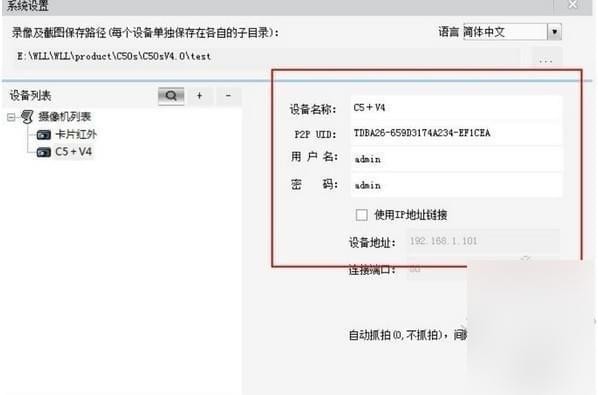
此时在红色方框处即可看到刚才选中摄像机的详细信息,如:摄像机名称、UID、用户名、密码、摄像机地址和连接端口等。最终点击【确认】即可完成摄像机的添加。
2、广域网添加摄像机:
点击图标“+”,出现如下画面。
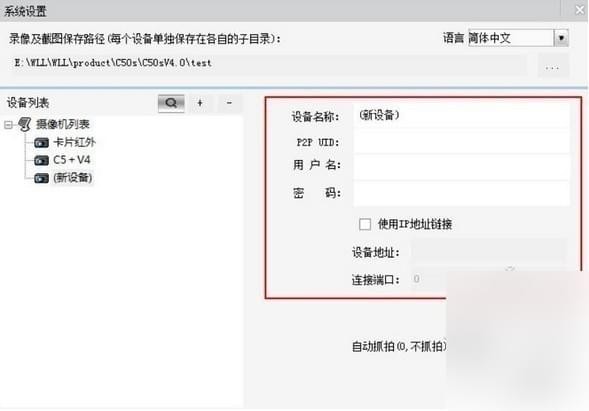
此时又有两种方法,如下:
(1)P2P 连接(推荐使用):在红色方框处填写摄像机名称、UID、用户名(缺省 admin)和密码(缺省 admin)。最后点击【确认】,即可成功添加摄像机。
(2)通过 IP 地址:勾选“使用 IP 地址链接”,输入摄像机的 IP 地址、端口号、用户名(缺省 admin)和密码(缺省 admin)。最后点击【确认】,即可成功添加摄像机
提示:若同时输入 IP 地址和 P2P,则 IP 地址优先。

















点击星星用来评分